Jak obnovit iPhone z iTunes Backup
 Přidal Boey Wong / 08. března 2021 09:00
Přidal Boey Wong / 08. března 2021 09:00 Mám nějaké problémy s mým iPhone a zkouším všechny základní možnosti řešení problémů, ale žádný z nich nefunguje. Takže musím resetujte iPhone na tovární nastavení aby se zbavili problémů. Před obnovením továrního nastavení jsem iPhone zálohoval iTunes. Nyní chci dostat zpět část zálohovaných dat namísto celého záložního souboru na svém iPhone. Je to možné? Jak obnovit iPhone z iTunes selektivně? Jakékoliv rady budou vítány, děkujeme!
Pro mnoho iDevice fanoušků, to je taková bolest hlavy obnovit iPhone ze záložních souborů, zejména když chtějí pouze extrahovat určité konkrétní údaje z celé zálohy.
Nicméně,
iTunes a iCloud neumožňují selektivní obnovu dat.
Naštěstí,
Mám dobrou zprávu, která vám řekne, že toho nyní můžete dosáhnout za pomoci profesionála FoneLab Obnova dat iPhone software, který se specializuje na obnovu a extrahování ztracených dat pro iPhone, iPad, iPod do počítače.
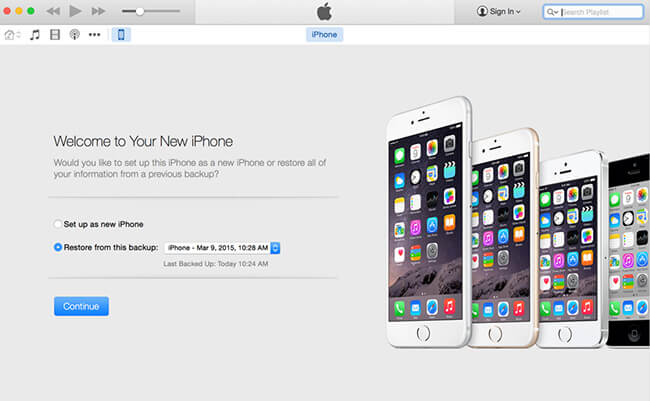
Kromě toho,
Vřele vám doporučuji provádět zálohování souboru včas a pravidelně, protože když se váš iPhone ztratí nebo cokoli jiného, nebudete trpět bolestí ze ztráty dat, protože je můžete získat z dříve vytvořeného záložního souboru.
Další funkce o FoneLabu
- Software je navržen tak, aby uživatelům pomohl obnovit ztracená nebo smazaná data buď ze zařízení iOS, nebo ze zálohy iTunes / iCloud. Může být také použit jako iPhone zálohovací extraktor extrahovat data, která chcete z iCloud nebo iTunes zálohování.
- Podporuje obnovu až 19 různých typů souborů, jako jsou fotografie, videa, audio, zprávy, zprávy WhatsApp, kontakty, historie hovorů, poznámky atd. Je plně kompatibilní se systémy Windows a Mac. Můžete si tedy stáhnout verzi Windows nebo Mac verzi s odkazem níže, abyste mohli začít.
- Program nevyžaduje žádné připojení, když je váš iPhone ztracen nebo přerušen, protože podporuje obnovu ze zálohy iTunes nebo iCloud, která nepotřebuje zařízení po ruce.
S FoneLab pro iOS obnovíte ztracená / smazaná data iPhone včetně fotografií, kontaktů, videí, souborů, WhatsApp, Kik, Snapchat, WeChat a dalších dat ze zálohy nebo zařízení iCloud nebo iTunes.
- Snadno obnovte fotografie, videa, kontakty, WhatsApp a další data.
- Náhled dat před zotavením.
- K dispozici jsou iPhone, iPad a iPod touch.

Seznam příruček
1. Jak obnovit iPhone s iTunes
Krok 1 Připojte svůj iPhone k počítači, se kterým jste dříve synchronizovali.
Krok 2 Spusťte iTunes dvojitým kliknutím na rychlou ikonu. Pokud vám sdělí aktualizaci nové verze, jděte na ni.
Krok 3 Když se objeví na iTunes, klikněte na ikonu iPhonu. Pak jdi Shrnutí a klikněte na tlačítko Obnovit Zálohu tlačítko. Pokud máte šifrované zálohy iTunes, musíte zadat heslo.

Krok 4 Zkontrolujte datum a velikost každé zálohy a vyberte nejvhodnější z nich.
Krok 5 Klikněte na Obnovit a počkejte na dokončení procesu. Váš iPhone se restartuje a synchronizuje s počítačem. Zůstaňte ve spojení, dokud se synchronizace nedokončí.
2. Obnovení iPhone z iTunes Zálohování s FoneLab
Krok 1 Nejprve musíte software stáhnout a poté jej nainstalovat.
Krok 2 Poklepáním otevřete a vyberte režim Obnovení z iTunes Backup File na rozhraní.
Krok 3 Zobrazí se seznam vaší historie zálohování. Vyberte ten, který může obsahovat to, co chcete spustit proces skenování.
Krok 4 Po dokončení procesu skenování software zobrazí seznam obnoveného obsahu vlevo seřazený podle typů souborů. Zkontrolujte je jeden po druhém nebo ty, které si chcete prohlédnout podrobnosti. Označte ty, které chcete extrahovat do počítače, a klikněte na Zotavit se.

Pokud vidíte, celý proces obnovy je velmi snadný, kdokoli ho může použít i bez tohoto průvodce.
Kromě toho, pokud jste zálohovali data z iPhonu do iCloud dříve, můžete si vybrat obnovit iPhone z iCloud zálohování nebo načítání dokumentů z iCloud namísto.
